电脑不能复制文件到U盘处理办法
U盘的称呼最早来源于朗科科技生产的一种新型存储设备,名曰“优盘”,使用USB接口进行连接。U盘连接到电脑的USB接口后,U盘的资料可与电脑交换。而之后生产的类似技术的设备由于朗科已进行专利注册,而不能再称之为“优盘”,而改称“U盘”。后来,U盘这个称呼因其简单易记而因而广为人知,是移动存储设备之一。现在市面上出现了许多支持多种端口的U盘,即三通U盘(USB电脑端口、iOS苹果接口、安卓接口)。
小编最近发现有好多朋友都不知道电脑不能复制文件到U盘的解决方法是什么,其实电脑无法复制文件到U盘的问题是非常容易解决掉的,只是大家不知道电脑无法复制文件到U盘的解决方法是什么而已。下面小编就给大家带来电脑不能复制文件到U盘解决方法吧。
出现这种情况,一般是电脑的设置问题,复制的文件太大的,有可能复制不了,解决方法:
在我的电脑中右击U盘,打开U盘属性,看自己U盘的文件系统是FAT32还是NTFS。
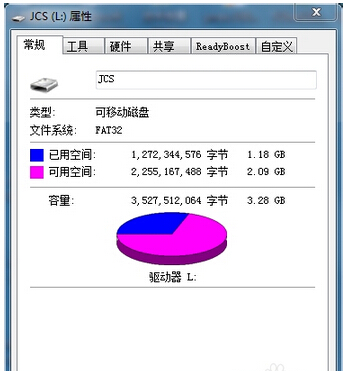
电脑不能复制文件到U盘解决方法图1
如果是FAT32的话,不能复制超过4G的文件,问题就出在这里了。将U盘里面的文件备份到电脑上(因为一会需要格式化)。
备份好U盘里面的文件后,右击U盘盘符,选择格式化,打开格式化对话框。
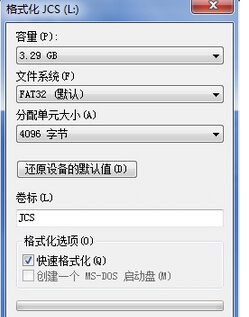
电脑不能复制文件到U盘解决方法图2
在格式化窗口中的文件系统菜单里面选择NTFS格式,然后点击【开始】,对U盘进行格式化。
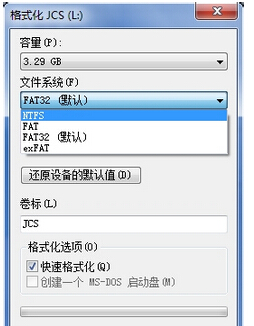
电脑不能复制文件到U盘解决方法图3
格式化后的U盘文件系统格式就是NTFS了,在这种格式下可以复制进去超过4G的文件,问题解决。
以上就是电脑不能复制文件到U盘解决方法了,大家是否都已经掌握了这个方法呢?说实话电脑无法复制文件到U盘的确是一个非常令人头疼的问题,所以小编强烈建议大家将这篇教程保存起来,说不准哪一天又遇到了,自己也有备无患嘛。相关推荐:。
U盘有USB接口,是USB设备。如果操作系统是WindowsXP/Vista/Win7/Linux/PrayayaQ3或是苹果系统的话,将U盘直接插到机箱前面板或后面的USB接口上,系统就会自动识别。